Keynote怎么设置粗体下划线 Keynote设置粗体下划线教程
2021-08-06 16:05:28 作者:佚名 很多用户想要在Keynote中对文本进行更多的设置,比如加个粗体斜体下划线什么的,这些操作都是可行的。 Keynote怎么设置粗体下划线 ?想要了解就来看看Keynote设置粗体下划线教程吧!
想要了解更多Keynote操作就去看Keynote使用教程吧: Keynote怎么用
Keynote设置粗体下划线教程:
选择您要更改的文本。
若要更改文本框或表格单元格中的所有文本,请选择文本框或连按三次表格单元格。
点按右侧边栏顶部的“文本”标签,然后点按靠近边栏顶部的“样式”按钮。
如果没有看到边栏,或边栏中没有“文本”标签,请点按工具栏中的 “格式”按钮。
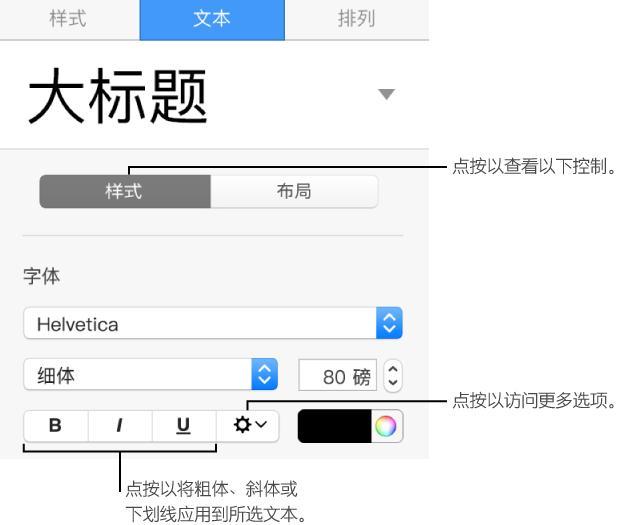
若要添加粗体、斜体或下划线,请点按“字体”部分中的一个或多个格式按钮。
若要移除特定格式,请再次点按该按钮。
如果您使用的字体具有其他可用样式(如光源或紧缩),请点按该按钮上方的弹出式菜单来选取其中一个样式。
若要添加删除线,请点按 “高级选项”按钮,然后选择或取消选择“删除线”复选框。
【提示】您可以设定键盘快捷键以快速将粗体、斜体、下划线或其他字符样式应用到文本。
相关推荐:
Keynote怎么调字体大小
以上就是小编整理的Keynote设置粗体下划线教程了,看了之后对于具体的操作应该没什么难度了吧?现在就去自定义你的文本样式吧。











